Estamos en plena euforia de la puesta de largo de Office 2013, la enésima versión del producto estrella de Microsoft, y vais a encontrar decenas o miles de documento de referencia en donde van a hacer una descripción detallada de todas sus características.
Este artículo va a intentar presentar un punto de vista más cercano sobre el cliente de correo Outlook 2013, compartiendo las experiencias del editor (quien escribe este post) en el uso casi diario de esta herramienta, pero haciendo hincapié en las novedades.
Un lavado de cara en profundidad
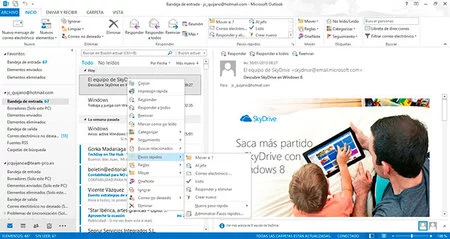
Entre nosotros, y ahora que nadie nos lee, la mayoría de las personas que conozco utilizan outlook en la oficina, dejando Gmail o hotmail (ahora live) para gestionar el correo por medio de clientes Web.
Pero la gente de Office, que han demostrado en estas décadas que no tienen un pelo de tontos, lo que han hecho es darle un lavado de cara muy importante a este cliente on-premise, cogiendo ideas muy bien acogidas en otros clientes de correo y haciendo casi transparente su uso con nuestras cuentas de correo en la web. Manteniendo, eso sí, toda la potencia de esta aplicación de comunicaciones, e integrando todo el ecosistema ofimático de Microsoft, de forma transparente.
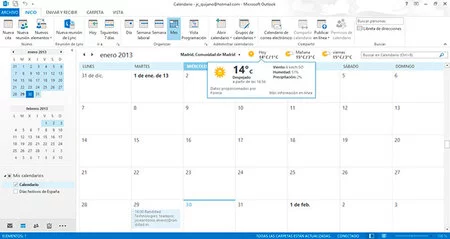
Gestión del calendario
Así, por ejemplo, se ha agilizado mucho el tratamiento de los correos en la lista de vista previa, es decir el listado en donde se ven los asuntos del email y la primera línea del cuerpo del mensaje. Permitiendo realizar operaciones directas como borrar el correo o crear una tarea directamente con el mismo.
Pero si parece poco, pulso con el botón derecho y me sale un menú contextual largo como un día sin pan, con muchas más operaciones – además de las típicas de respuesta, respuesta a todos o reenvío – sino cosas como categorizar por colores, obtener la conversación a la que pertenece el email o, utilizar las acciones que llaman “Pasos rápidos”.
Otra cosa que me ha gustado es poder filtrar en las bandejas los leídos y los no leídos. Para un perfil como el mío, que tiene muchos correos que tratar al día, es un filtro tan simple como útil, al igual que poder seguir ordenando por muchos campos.
Mucho más allá del correo
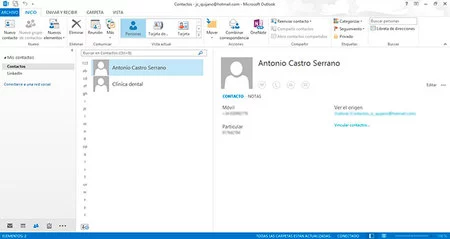
Que Outlook es, posiblemente, el mejor cliente on-premise de correo es algo que podría defender sin problemas. Y mucho más ahora cuando he conectado mi Cuenta Microsoft, y su cuenta asociada, en un pis-pas, sin tener que configurar nada a mano.
Pero es que tengo acceso a las otras capacidades del cliente como el Calendario, las personas (una libreta de contactos hipervitaminada), la gestión y control de tareas, las notas o las carpetas, todas ellas viejas conocidas, pero con un nuevo diseño gráfico e interfaz.
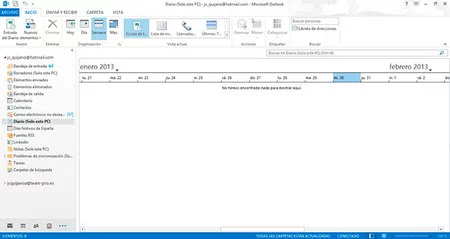
Gestión de carpetas y diario
Por ejemplo las Vistas Rápidas, que se muestran cuando pongo el ratón encima de uno de los accesos rápidos del menú inferior, y que me muestra información condensada del calendario, de mis personas favoritas o de mis tareas más cercanas.
En resumen, sigue siendo el Outlook que conozco tan bien, pero con mejoras de usabilidad y con un profundo rediseño del interfaz gráfico y por ende de la experiencia de usuario.
Para ver más novedades, os dejo el vídeo de la propia gente de Office que trata sobre las novedades del cliente de correo.

Ver 6 comentarios